原创格式工厂录屏的操作步骤
许多朋友表示还不熟悉格式工厂录屏的操作,下面笔者就讲解一下格式工厂录屏的操作步骤,希望对你们有所帮助哦。
进入格式工厂主页,找到【视频】选项卡单击
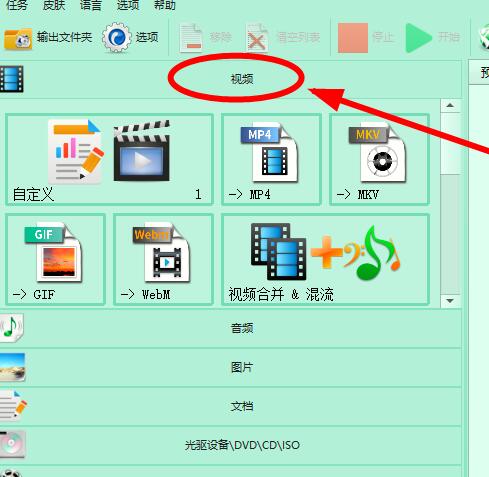
拖动竖向滑块,找到【屏幕录像】选项点击
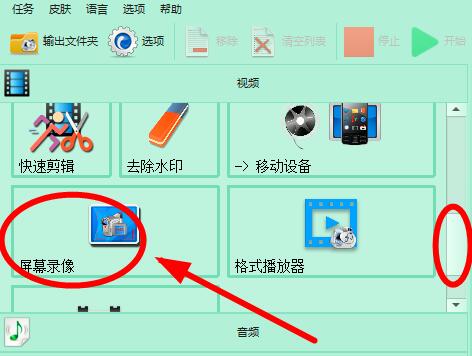
点击这里,进行屏幕录像的输出文件夹设置
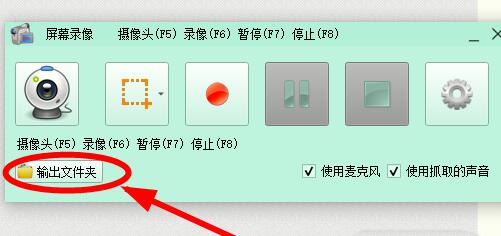
点击这里的【设置】可以进行更加复杂的,比如码率、帧数等数据的设置
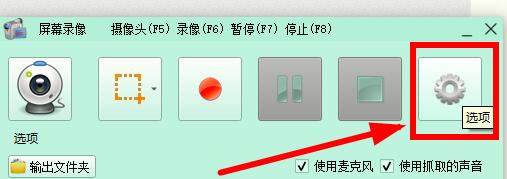
单击这里,在下拉菜单就可以选择录屏幕的区域范围
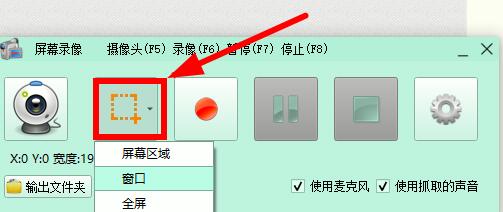
这个就是开始录制按钮,单击就开始录制
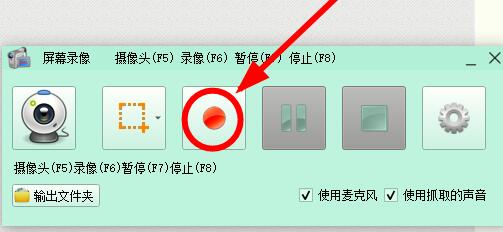
需要暂停可以点击【暂停】,录制完成请点击【停止】键
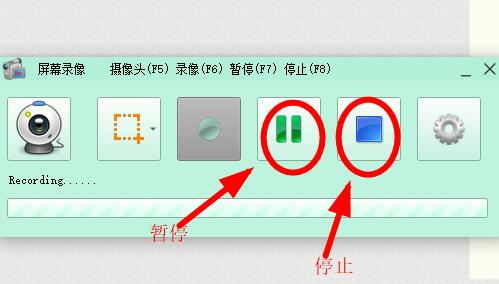
上文就讲解了格式工厂录屏的操作步骤,希望有需要的朋友都来学习哦。
 快速拷贝软件(Ultracopier)
快速拷贝软件(Ultracopier)
 德语助手
德语助手
 火绒安全软件
火绒安全软件
 老毛桃
老毛桃
 Cloud Drive
Cloud Drive
 傻丫头
傻丫头
 谷歌浏览器
谷歌浏览器
 维词课堂
维词课堂